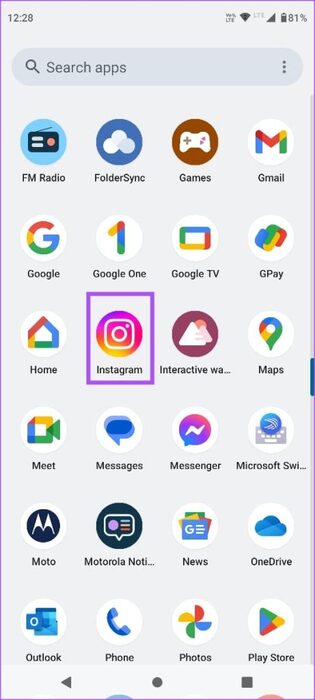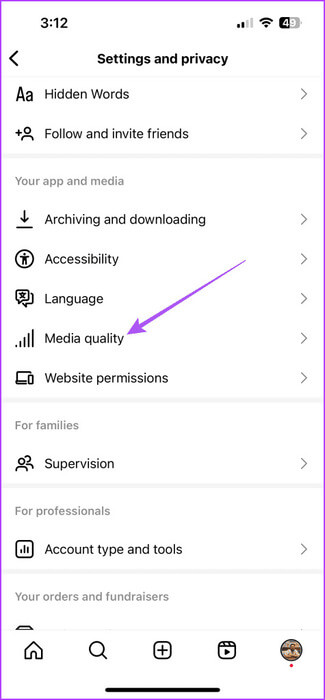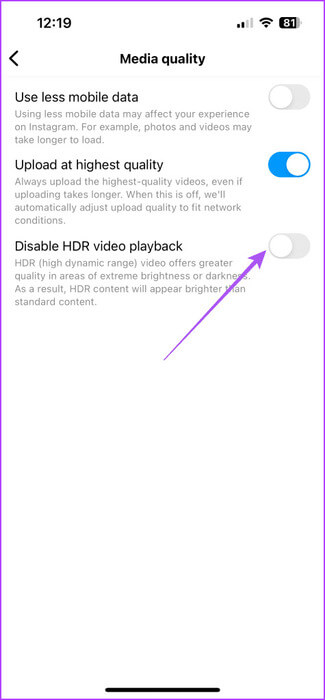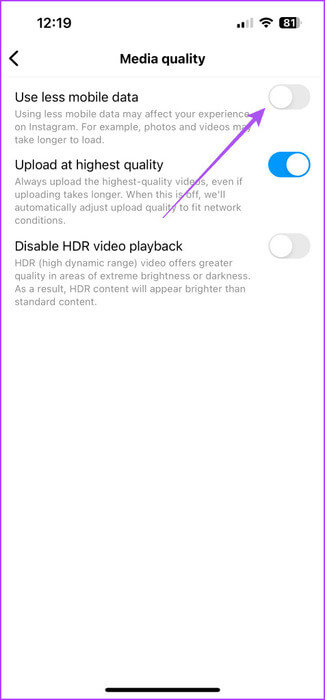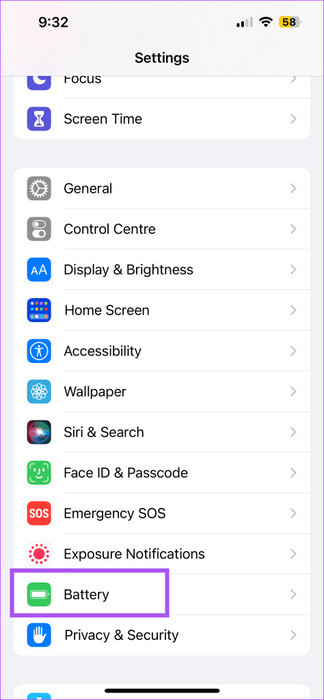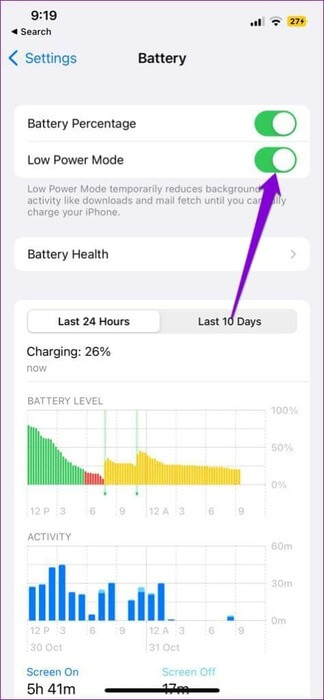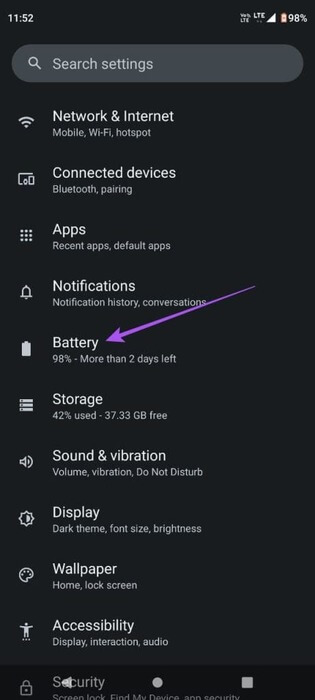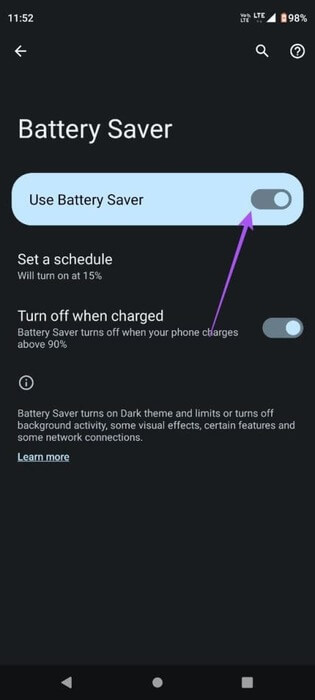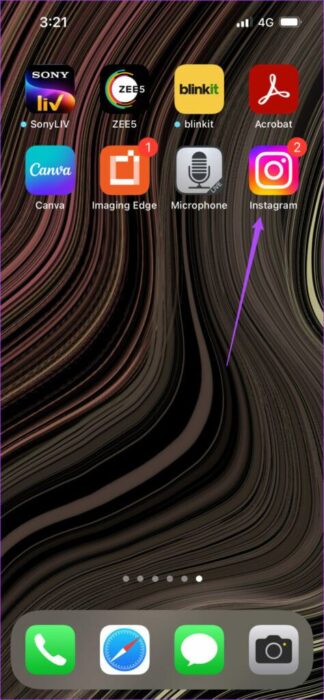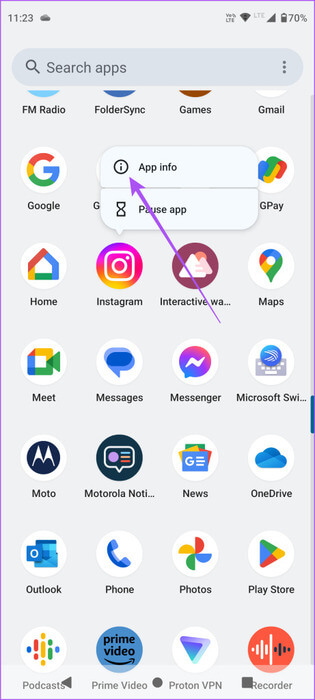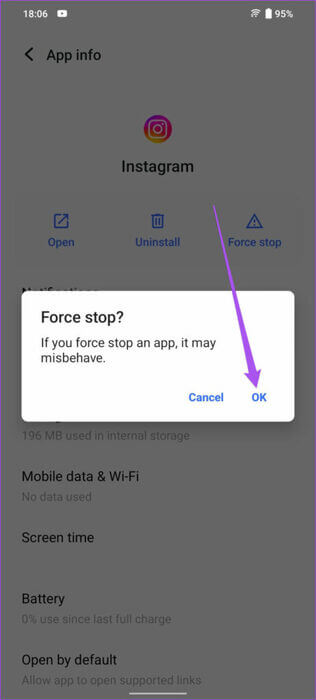أفضل 5 إصلاحات لعدم تشغيل مقاطع فيديو HDR على Instagram على iPhone وAndroid
لم يعد Instagram مجرد منصة لنشر الصور بعد الآن. أصبحت Reels and Stories الآن المحتوى الأكثر مشاركة على المنصة والذي يصل إلى أكبر عدد ممكن من الأشخاص. يمكنك أيضًا تسجيل مقاطع فيديو HDR على Instagram ونشرها من هاتف iPhone أو Android الخاص بك ومشاهدتها أثناء تمرير الموجز.

إذا كان هاتفك مزودًا بشاشة HDR، فإن مقاطع الفيديو هذه ستعمل على زيادة سطوع الشاشة وإظهار المحتوى بألوان وتباين محسّن. إذا لم يتم تشغيل مقاطع فيديو HDR على موجز Instagram الخاص بك، فإليك بعض طرق استكشاف الأخطاء وإصلاحها لإصلاح المشكلة.
1. تحقق من تمكين تشغيل HDR
قدم Instagram الآن ميزة لتعطيل تشغيل HDR على جهازك المحمول. يمكنك استخدامه إذا كنت لا تحب مشاهدة عدد كبير جدًا من مقاطع فيديو HDR. ولكن عليك التأكد من عدم تشغيل هذه الميزة إذا كان Instagram لا يقوم بتشغيل مقاطع فيديو HDR.
الخطوة 1: افتح Instagram على جهاز iPhone أو Android. تظل الخطوات كما هي لكلا النظامين الأساسيين.
الخطوة 2: اضغط على أيقونة ملفك الشخصي في الزاوية اليمنى السفلية.
خطوة 3: اضغط على أيقونة الخطوط الأفقية الثلاث في الزاوية العلوية اليمنى وحدد الإعدادات والخصوصية.
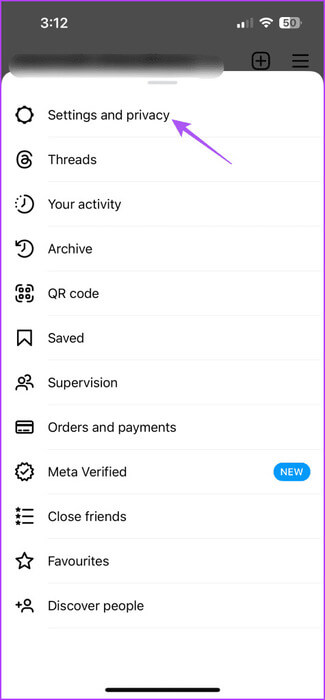
الخطوة 4: قم بالتمرير لأسفل وحدد جودة الوسائط.
الخطوة 5: اضغط على زر التبديل بجوار تعطيل تشغيل فيديو HDR لإيقاف تشغيل الميزة.
خطوة 6: ارجع إلى خلاصتك وتحقق من حل المشكلة.
2. تعطيل الاستخدام الأقل لبيانات الهاتف المحمول
ستتطلب مشاهدة مقاطع فيديو HDR مزيدًا من بيانات الإنترنت على جهازك المحمول. لذلك، نقترح التأكد من عدم تقييد استخدام بيانات الهاتف المحمول في ملفك الشخصي. إليك الطريقة.
الخطوة 1: افتح Instagram على هاتف iPhone أو Android الخاص بك.
الخطوة 2: اضغط على أيقونة ملفك الشخصي في الزاوية اليمنى السفلية.
خطوة 3: اضغط على أيقونة الخطوط الأفقية الثلاث في الزاوية العلوية اليمنى وحدد الإعدادات والخصوصية.
الخطوة 4: قم بالتمرير لأسفل وحدد جودة الوسائط.
الخطوة 5: اضغط على زر التبديل بجوار استخدام بيانات جوال أقل لإيقاف تشغيل الميزة.
خطوة 6: ارجع إلى خلاصتك وتحقق من حل المشكلة.
يمكنك أيضًا قراءة منشورنا إذا كنت تواجه مشكلات أخرى في استخدام Instagram على بيانات الهاتف المحمول.
3. تعطيل وضع الطاقة المنخفضة
يمكن أن يساعد وضع الطاقة المنخفضة أو وضع توفير البطارية في الحفاظ على عمر البطارية. ولكن يمكن أن يسبب مشاكل في تشغيل فيديو HDR على Instagram. لذلك، نقترح تعطيل وضع الطاقة المنخفضة على هاتف iPhone أو Android.
على iPhone
الخطوة 1: افتح تطبيق الإعدادات واضغط على البطارية.
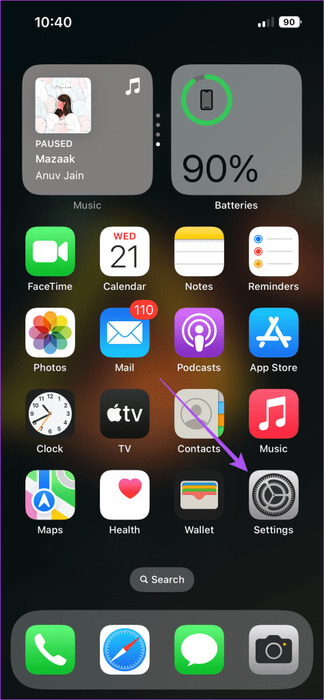
الخطوة 2: اضغط على زر التبديل بجوار وضع الطاقة المنخفضة لتعطيل الميزة.
على Android
الخطوة 1: افتح الإعدادات واضغط على البطارية.
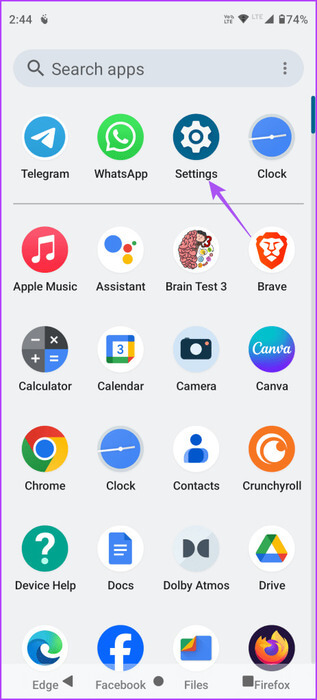
الخطوة 2: اضغط على Battery Saver واضغط على زر التبديل بجوار Use Battery Saver لتعطيل الميزة.
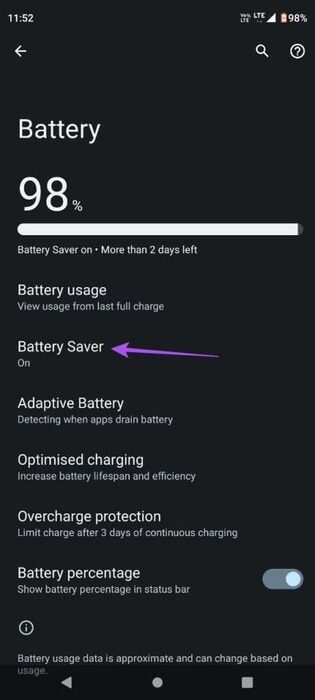
خطوة 3: أغلق الإعدادات وافتح Instagram للتحقق من حل المشكلة.
4. الإنهاء بالقوة وإعادة تشغيل Instagram
يمكنك فرض إنهاء تطبيق Instagram وإعادة تشغيله على جهاز iPhone وAndroid إذا ظلت المشكلة ثابتة. وهذا سيعطي التطبيق بداية جديدة.
على iPhone
الخطوة 1: على الشاشة الرئيسية، اسحب لأعلى مع الاستمرار للكشف عن نوافذ التطبيقات الخلفية.
الخطوة 2: اسحب لليمين للبحث عن نافذة تطبيق Instagram. ثم اسحب لأعلى لإغلاق التطبيق.
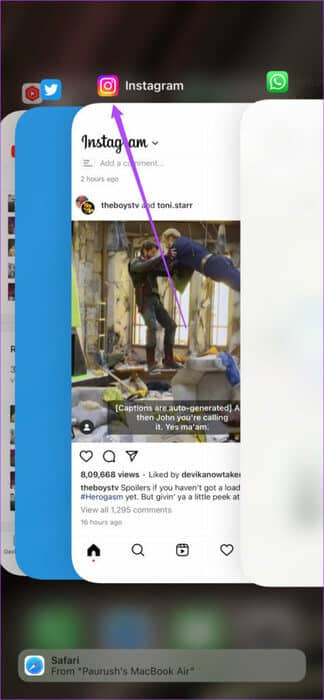
خطوة 3: أعد تشغيل Instagram وتحقق من حل المشكلة.
على Android
الخطوة 1: اضغط لفترة طويلة على أيقونة تطبيق Instagram وانقر على معلومات التطبيق.
الخطوة 2: اضغط على Force Stop وحدد Ok للتأكيد.
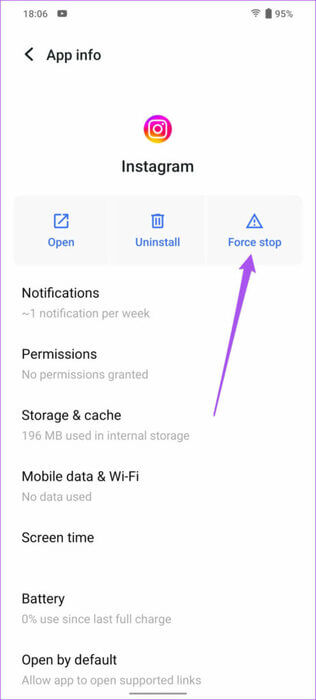
خطوة 3: أغلق معلومات التطبيق وأعد تشغيل Instagram للتحقق من حل المشكلة.
5. تحديث الانستغرام
إذا كنت بحاجة إلى مساعدة في الحلول، نقترح عليك تثبيت أحدث إصدار من Instagram على هاتف iPhone أو Android الخاص بك. سيؤدي هذا إلى حرمان التطبيق من أي أخطاء أو خلل. استخدم الروابط التالية لتحديث Instagram، وفقًا لبرنامج جهازك.
استمتع بتقنية HDR على Instagram
ستساعدك هذه الحلول في حالة عدم تشغيل مقاطع فيديو HDR على موجز Instagram الخاص بك. يمكنك أيضًا اختيار إنشاء مقطع فيديو على Instagram باستخدام صورك. ليس عليك تصوير مقطع فيديو لتحميله على ملفك الشخصي في كل مرة. يمكنك تحديد مجموعة من صورك ودمجها في فيديو واحد يحتوي على نص ورسوم متحركة.